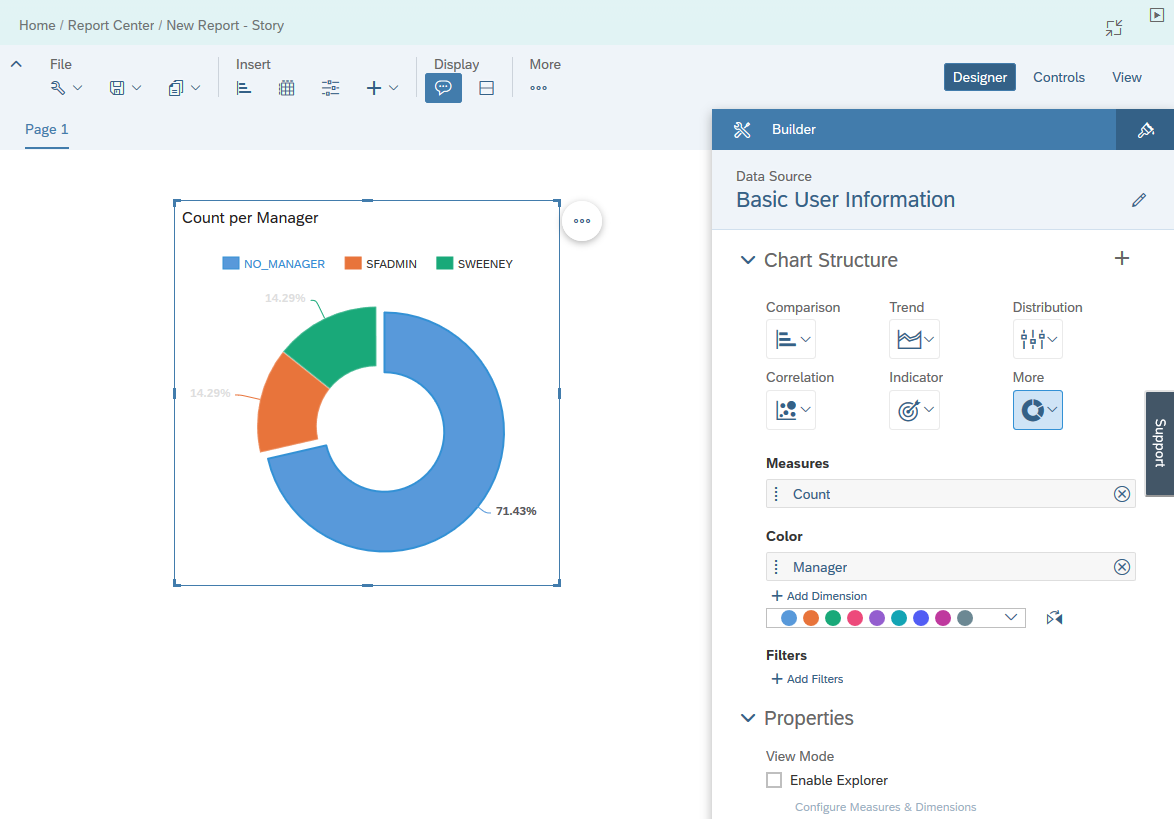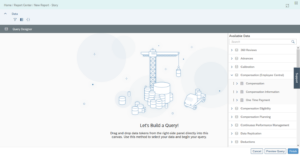ACTIVATE HR » SuccessFactors - Komplettlösung für HCM in der Cloud
Wie Sie einen Story Report in SuccessFactors anlegen
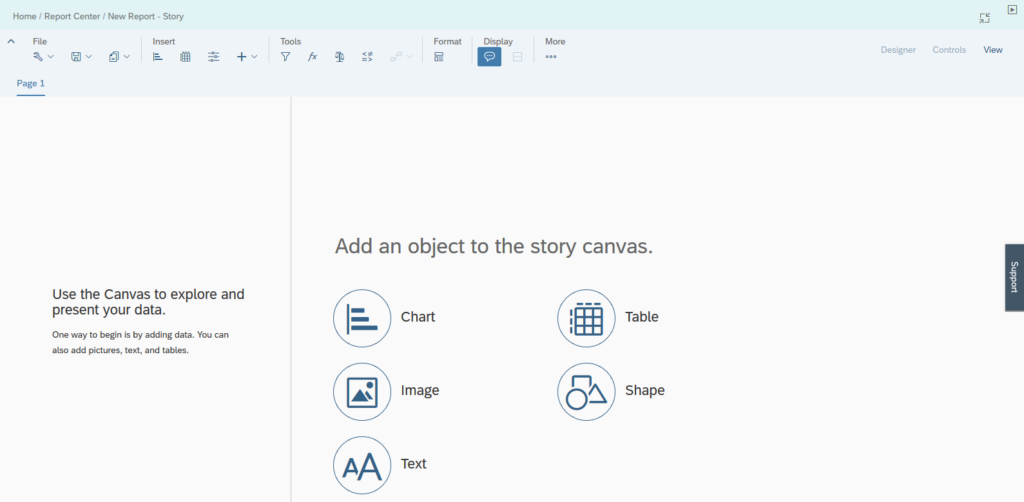
Mit dem Release von People Analytics wurde der neue Berichtstyp „Story Report“ eingeführt. Die Erstellung eines Story Reports in SuccessFactors ist in zwei grundlegende Schritte eingeteilt: Im ersten Schritt legen Sie eine Query an, im zweiten Schritt erstellen Sie den eigentlichen Bericht. Hier bestimmen Sie das Erscheinungsbild des Berichts. In diesem Blogbeitrag werden wir uns mit der Erstellung eines solchen Story Reports beschäftigen.
Was ist ein Story Report?
Ein Story Report ist ein Bericht, der ursprünglich aus der SAP Analytics Cloud (SAC) kommt. Er ermöglicht umfangreiche Datenabfragen durch einen direkten Zugang zu transaktionellen Daten. Mit dem Q4/2019-Release (Preview-Instanzen) bzw. H1/2020-Release (Produktivinstanzen) wurde der Story Report in SuccessFactors eingeführt. Damit Sie den Story Report problemlos verwenden können, ist die SAC in Ihre SuccessFactors-Instanz direkt integriert: Jedes Mal, wenn Sie einen Story Report aufrufen, greifen Sie also in Wirklichkeit auf die SAP Analytics Cloud zu. Dies passiert aber im Hintergrund – vom äußeren Erscheinungsbild her befinden Sie sich weiterhin in SuccessFactors.
Die Funktionen ähneln denen vom bereits existenten Report-Typen „Canvas“. Viele der verfügbaren Funktionen im Story-Typ sind jedoch neu designed und erweitert: Zur Darstellung von Informationen können Sie Diagramme, Visualisierungen, Texte, Bilder und Piktogramme verwenden. Wenn Sie zum Erstellen oder Bearbeiten einer Story berechtigt sind, können Sie Seiten, Abschnitte und Elemente nach Belieben hinzufügen und bearbeiten.
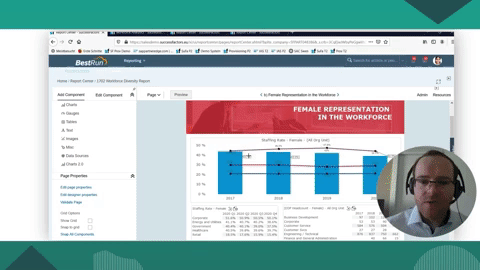
Kennzahlen und Dimensionen
Kennzahlen sind numerische Datenfelder, die mit mathematischen Funktionen arbeiten. Dimensionen sind Felder mit qualitativen Daten, die nicht aufsummiert werden können. Kennzahlen quantifizieren die Datensätze, für die Sie einen Bericht erstellen möchten. Dimensionen bieten eine Struktur zur Kategorisierung der Fakten und Zahlen.
Wenn Sie beispielsweise einen Bericht für die Fluktuationsrate von Mitarbeitern erstellen, ist „Fluktuationsrate“ die Kennzahl und „Mitarbeiter“ die Dimension. Kennzahlen und Dimensionen arbeiten zusammen, um komplexe Geschäftsfragen zu beantworten.
Report Designer
Mit dem Report Designer können Sie zwischen den beiden Modi „Builder“ und „Styling“ hin- und herwechseln. Mit dem „Builder“ können Sie konfigurieren und auswählen, welche Daten im Widget (= Element im Dokument / Bericht) angezeigt werden. Im Modus „Styling“ können Sie definieren, wie die Daten angezeigt werden sollen. Die Optionen zum Anzeigen von Daten hängen von der Visualisierung ab, mit der Sie arbeiten. Wenn Sie beispielsweise mit einer Diagrammvisualisierung arbeiten, haben Sie andere Optionen als bei einer Tabelle.
Wenn Sie ein Widget im Canvas (= weiße Arbeitsfläche) auswählen, öffnet sich ein zusätzliches Menü neben der Symbolleiste. Dieses Aktionsmenü enthält kontextspezifische Befehle. Je nachdem, ob Sie z. B. ein Diagramm oder eine Tabelle ausgewählt haben, erscheinen hier andere Optionen.
Es gibt drei Typen einer Seite im Story Report: Responsive, Canvas und Grid.
- Canvas ist der Standard-Fall und entspricht einem leeren Arbeitsblatt.
- Bei Responsive kann das Dokument in verschiedene „Lanes“ eingeteilt werden. Damit können Sie Inhalte einer Seite gruppieren. Widgets innerhalb einer Lane bleiben zusammen, auch dann, wenn die Größe und Breite des Berichts verändert wird. Das ist besonders bei der Nutzung von mobilen Endgeräten nützlich.
- Grid hat das Erscheinungsbild einer Tabelle.
Zu jedem Widget können auch Filter eingerichtet werden. Dies können Sie im Builder konfigurieren (siehe Screenshot oben). Daneben gibt es auch noch Story Filter. Damit können übergreifend für alle Elemente Filter eingestellt werden, sofern diese die gleiche Datenquelle benutzen. Um die fertigen Reports später interaktiv nutzen zu können, gibt es außerdem sogenannte Input Controls. Das sind vordefinierte Filter, die im fertigen Report interaktiv verändert werden können.
Mit unserem BestPractice SuccessFactors Schnittstelle erhalten Sie eine professionelle Implementierung einer für Sie optimalen Schnittstellen.
Ausblick
Im aktuellen Blogbeitrag haben wir uns mit der Erstellung eines Story Reports befasst. Dazu haben wir ein Widget erstellt und konnten die Daten aus dem im letzten Blogbeitrag erstellten Query anzeigen lassen. Im nächsten Blogbeitrag zu People Analytics werden wir noch tiefer in die Story Report Erstellung einsteigen und weitere Funktionen beleuchten. Dieser Blog ist Teil einer größeren Blog-Beitragsreihe zum Thema People Analytics. Schauen Sie gerne auf der Einstiegsseite vorbei. Hier finden Sie alle verfügbaren Blogbeiträge übersichtlich aufgereiht. Wenn Sie noch Fragen oder Anregungen haben, können Sie mir gerne schreiben oder einen Kommentar hinterlassen.
Falls Sie Interesse am Thema Reporting in SuccessFactors haben, empfehle ich Ihnen unseren Crashkurs “Analytics & Reporting in SuccessFactors” zu dem Thema.